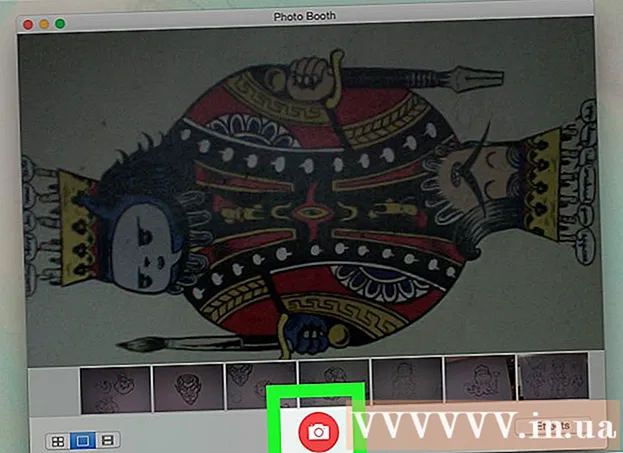రచయిత:
William Ramirez
సృష్టి తేదీ:
15 సెప్టెంబర్ 2021
నవీకరణ తేదీ:
1 జూలై 2024

విషయము
విండోస్ కంప్యూటర్లో ఎక్స్ఎల్ఎస్ ఫైల్ (ఎక్సెల్ స్ప్రెడ్షీట్) ను డిఎటి ఫార్మాట్కు ఎలా మార్చాలో ఈ కథనం మీకు చూపుతుంది. దీన్ని చేయడానికి, XLS ఫైల్ మొదట CSV ఫార్మాట్గా (కామా డీలిమిటెడ్) మార్చబడుతుంది, ఆపై CSV ఫైల్ నోట్ప్యాడ్లో DAT ఫైల్గా మార్చబడుతుంది.
దశలు
పార్ట్ 1 ఆఫ్ 2: XLS ని CSV కి ఎలా మార్చాలి
 1 మైక్రోసాఫ్ట్ ఎక్సెల్ ప్రారంభించండి. దీన్ని చేయడానికి, ప్రారంభ మెనుని తెరిచి, అన్ని యాప్లు> మైక్రోసాఫ్ట్ ఆఫీస్> ఎక్సెల్ క్లిక్ చేయండి.
1 మైక్రోసాఫ్ట్ ఎక్సెల్ ప్రారంభించండి. దీన్ని చేయడానికి, ప్రారంభ మెనుని తెరిచి, అన్ని యాప్లు> మైక్రోసాఫ్ట్ ఆఫీస్> ఎక్సెల్ క్లిక్ చేయండి.  2 మెనుని తెరవండి ఫైల్. మీరు దానిని స్క్రీన్ ఎగువ ఎడమ మూలలో కనుగొంటారు.
2 మెనుని తెరవండి ఫైల్. మీరు దానిని స్క్రీన్ ఎగువ ఎడమ మూలలో కనుగొంటారు.  3 నొక్కండి తెరవండి.
3 నొక్కండి తెరవండి. 4 ఎక్సెల్లో తెరవడానికి అవసరమైన XLS ఫైల్పై క్లిక్ చేయండి.
4 ఎక్సెల్లో తెరవడానికి అవసరమైన XLS ఫైల్పై క్లిక్ చేయండి. 5 మెనుని తెరవండి ఫైల్.
5 మెనుని తెరవండి ఫైల్. 6 దయచేసి ఎంచుకోండి ఇలా సేవ్ చేయండి.
6 దయచేసి ఎంచుకోండి ఇలా సేవ్ చేయండి. 7 మీరు ఫైల్ను సేవ్ చేయాలనుకుంటున్న ఫోల్డర్కు నావిగేట్ చేయండి.
7 మీరు ఫైల్ను సేవ్ చేయాలనుకుంటున్న ఫోల్డర్కు నావిగేట్ చేయండి. 8 ఫైల్ రకం మెనుని తెరవండి. ఫైల్ రకాల జాబితా ప్రదర్శించబడుతుంది.
8 ఫైల్ రకం మెనుని తెరవండి. ఫైల్ రకాల జాబితా ప్రదర్శించబడుతుంది.  9 దయచేసి ఎంచుకోండి CSV (కామా డీలిమిటెడ్). DAT ఆకృతికి మార్చగల CSV ఫైల్ను సృష్టించడానికి దీన్ని చేయండి.
9 దయచేసి ఎంచుకోండి CSV (కామా డీలిమిటెడ్). DAT ఆకృతికి మార్చగల CSV ఫైల్ను సృష్టించడానికి దీన్ని చేయండి.  10 ఫైల్ కోసం ఒక పేరును నమోదు చేయండి. "ఫైల్ పేరు" లైన్లో దీన్ని చేయండి. మీరు డిఫాల్ట్ పేరును మార్చకూడదనుకుంటే, ఈ దశను దాటవేయండి.
10 ఫైల్ కోసం ఒక పేరును నమోదు చేయండి. "ఫైల్ పేరు" లైన్లో దీన్ని చేయండి. మీరు డిఫాల్ట్ పేరును మార్చకూడదనుకుంటే, ఈ దశను దాటవేయండి.  11 నొక్కండి సేవ్ చేయండి. ఒక విండో తెరవబడుతుంది.
11 నొక్కండి సేవ్ చేయండి. ఒక విండో తెరవబడుతుంది.  12 నొక్కండి అలాగే. CSV ఫైల్ సృష్టించబడుతుంది.
12 నొక్కండి అలాగే. CSV ఫైల్ సృష్టించబడుతుంది.
2 వ భాగం 2: CSV ని DAT కి ఎలా మార్చాలి
 1 నొక్కండి . గెలవండి+ఇ. ఎక్స్ప్లోరర్ విండో తెరవబడుతుంది.
1 నొక్కండి . గెలవండి+ఇ. ఎక్స్ప్లోరర్ విండో తెరవబడుతుంది.  2 ఉత్పత్తి చేయబడిన CSV ఫైల్తో ఫోల్డర్కి నావిగేట్ చేయండి. ఫైల్పై క్లిక్ చేయవద్దు.
2 ఉత్పత్తి చేయబడిన CSV ఫైల్తో ఫోల్డర్కి నావిగేట్ చేయండి. ఫైల్పై క్లిక్ చేయవద్దు.  3 CSV ఫైల్పై రైట్ క్లిక్ చేయండి.
3 CSV ఫైల్పై రైట్ క్లిక్ చేయండి. 4 దయచేసి ఎంచుకోండి తో తెరవడానికి. ప్రోగ్రామ్ల జాబితా ప్రదర్శించబడుతుంది.
4 దయచేసి ఎంచుకోండి తో తెరవడానికి. ప్రోగ్రామ్ల జాబితా ప్రదర్శించబడుతుంది.  5 నొక్కండి నోట్బుక్. CSV ఫైల్ నోట్ప్యాడ్లో తెరవబడుతుంది.
5 నొక్కండి నోట్బుక్. CSV ఫైల్ నోట్ప్యాడ్లో తెరవబడుతుంది.  6 మెనుని తెరవండి ఫైల్. మీరు దానిని నోట్ప్యాడ్ యొక్క ఎగువ ఎడమ మూలలో కనుగొంటారు.
6 మెనుని తెరవండి ఫైల్. మీరు దానిని నోట్ప్యాడ్ యొక్క ఎగువ ఎడమ మూలలో కనుగొంటారు.  7 నొక్కండి ఇలా సేవ్ చేయండి.
7 నొక్కండి ఇలా సేవ్ చేయండి. 8 ఫైల్ రకం మెనుని తెరవండి. మీరు దానిని "ఫైల్ పేరు" లైన్ క్రింద కనుగొంటారు. ఫైల్ రకాల జాబితా ప్రదర్శించబడుతుంది.
8 ఫైల్ రకం మెనుని తెరవండి. మీరు దానిని "ఫైల్ పేరు" లైన్ క్రింద కనుగొంటారు. ఫైల్ రకాల జాబితా ప్రదర్శించబడుతుంది.  9 దయచేసి ఎంచుకోండి అన్ని ఫైళ్లు. స్థానిక ఫైల్ పొడిగింపు ప్రదర్శించబడుతుంది.
9 దయచేసి ఎంచుకోండి అన్ని ఫైళ్లు. స్థానిక ఫైల్ పొడిగింపు ప్రదర్శించబడుతుంది.  10 ఫైల్ పొడిగింపును DAT కి మార్చండి. ఉదాహరణకు, "ఫైల్ పేరు" లైన్ ప్రదర్శిస్తే షీట్ 1. టెక్స్ట్, ఈ పేరును మార్చండి షీట్ 1. డాట్.
10 ఫైల్ పొడిగింపును DAT కి మార్చండి. ఉదాహరణకు, "ఫైల్ పేరు" లైన్ ప్రదర్శిస్తే షీట్ 1. టెక్స్ట్, ఈ పేరును మార్చండి షీట్ 1. డాట్. - .DAT పొడిగింపును చిన్న మరియు పెద్ద అక్షరాలు రెండింటిలోనూ నమోదు చేయవచ్చు.
 11 నొక్కండి సేవ్ చేయండి. కాబట్టి మీరు మీ అసలు XLS ఫైల్ను DAT ఆకృతికి మార్చారు.
11 నొక్కండి సేవ్ చేయండి. కాబట్టి మీరు మీ అసలు XLS ఫైల్ను DAT ఆకృతికి మార్చారు.